Flere og flere foreldre gir sine barn tabletter, spillkonsoller, bærbare datamaskiner og andre Internett-tilkoblede enheter som spesielle feriegaver. Men hvordan holder du Junior Safe når han laster ned apps, spiller spill på nettet og utforsker World Wide Web?

Setter iPod Touch på låsen
Kjære Maggie,
Min 10 år gamle datter vil ha en iPod Touch til jul. Jeg er sikker på at det er fordi alle vennene hennes har en og spiller spill og andre programmer på den. Men jeg er nervøs for å få henne en. Jeg stoler på henne, men jeg tror ikke at hun trenger alle teknologiene som kommer på en iPod Touch. Jeg vil virkelig ikke at omverdenen kommer i kontakt med henne! Er det noen type annen teknologi eller enhet jeg kan få henne, så hun kan spille apps og samtidig ikke ha en Skype-telefon, kamera, video, GPS, etc.? Jeg føler meg så gammel skole, men jeg tror ikke en 10 år gammel må være teksting, etc !!! Alt og noe råd ville virkelig være nyttig!
Takk,
Paula
Kjære Paula,
Jeg tror du er helt riktig at en 10 år gammel ikke trenger umiddelbar tilgang til Internett hele tiden på hennes iPod Touch. Men som du fremhever i spørsmålet ditt, blir det vanskeligere for foreldrene å finne gadgets for barna sine som ikke er koblet til Internett. Jeg har noen nyheter for deg. Det er måter å slå iPod Touch til en trygg enhet for et barn. Men det vil kreve at du gjør noen endringer i innstillingene på enheten.
Apple gjør en ganske god jobb med å tilby foreldrekontroll på alle sine iOS-enheter, slik at du kan begrense tilgang til Internett. For eksempel, selv om du ikke kan slå av Wi-Fi-radioen som en del av foreldrekontrollinnstillingen, kan du blokkere bruken av Safari Internet-nettleseren. Du kan begrense tilgangen til YouTube. Og du kan deaktivere appnedlastinger på enheten, slik at hun ikke kan installere en tekstprogram eller Skype eller andre apper som du mener er upassende.
Likevel vil jeg være oppmerksom på at du ikke kan slå Wi-Fi-radioen på iPod Touch helt gjennom disse foreldrekontrollene. Du kan slå av Wi-Fi-radioen i innstillingene, men at disse innstillingene ikke er passordbeskyttet, slik at datteren din lett kan slå på Wi-Fi-radioen.
Hvis du ikke vil ha henne til å ha tilgang til Wi-Fi i det hele tatt, er et annet alternativ for deg å sette et passord på Wi-Fi-ruteren din hjemme. (Og ikke la henne få vite hva passordet er.) På den måten kan hun ikke koble til Internett fra hennes iPod Touch mens hun er i huset. Men dette løser ikke problemet for når datteren din tar hennes iPod Touch til en venns hus, der den familien trolig vil ha Wi-Fi.
Likevel, med foreldrekontrollene aktivert, kan du låse iPod Touch nok slik at datteren din ikke gjør iPod Touch til en Skype-telefon eller en tekstenhet.
Det er enkelt å sette opp restriksjonene. De kan nås direkte på enheten. Alt du trenger å gjøre er å sette opp et 4-sifret passord. (Pass på at datteren din ikke vet det.) Så går du inn i Innstillinger> Generelt> Begrensninger, og du skriver inn et firesifret passord. Og til slutt kan du klikke på forskjellige alternativer for å begrense tilgangen til:
- iPod-sanger med eksplisitte tekster
- Safari
- YouTube
- iTunes
- Installere Apps
- Kjøp i app
- Kamera
Selv om foreldrekontrollene er nyttige hvis du vil slå av mange innstillinger helt, er de ikke så nyttige hvis du fortsatt vil gi tilgang, men du vil heller filtrere upassende innhold. Apples foreldrekontroll er vanligvis en all-of-nothing type innstilling. Så hvis du begrenser tilgangen til Safari-nettleseren eller YouTube, vil ikke din datter kunne få tilgang til disse tingene i det hele tatt. Dette kan være bra nå. Men da hun blir eldre, vil du kanskje tillate henne mer frihet. Og det er der ting blir litt vanskeligere. Foreldre vil kanskje aktivere mer funksjonalitet, men de vil fortsatt sørge for at barna ikke får tilgang til upassende innhold eller apper.
Heldigvis finnes det flere apper som kan hjelpe deg med å overvåke datterens surfing og bruk på hennes iPod Touch, hvis du noen gang føler at du vil gi henne litt mer frihet. Mobicip Safe Browser er et populært webfilter. Den kan lastes ned fra App Store for 4, 99 USD, og den brukes i stedet for Safari-nettleseren på iPhone, iPod Touch og iPad. Det er i utgangspunktet en nettleser som filtrerer webinnhold for å sikre at den er trygg for datteren din. iRover Surf Safe er en annen app som tilbyr lignende funksjonalitet. Og det er mange flere.
Men vær oppmerksom på at filtreringsprogramvaren ikke er perfekt. Og noen apps er bedre enn andre, så sørg for at du leser brukeranmeldelser før du kjøper en. Jeg har ikke personlig testet mange av disse appene, så jeg kan ikke anbefale bestemte, men å gjøre et Google-søk bør gi deg noen alternativer. Noen anmeldere av Mobicip-appen beklager at appen ikke alltid filtrerer ut upassende nettsteder, men det kan filtrere ut sider som er helt fine.
Jeg tror med de riktige foreldrenes begrensninger på plass, vil datteren din fortsatt kunne nyte å lytte til musikk, spille spill og bruke andre apps på enheten.
Lykke til! Og lykkelig ferie!
Internett saftey først
Kjære Maggie,
Vi får sannsynligvis våre barn datamaskiner i år. Vi har ventet og holdt av, men det blir noe de faktisk trenger for skolen. De er 10 år og 8 år gammel. Har du råd om hvilke bærbare datamaskiner / Internett-programmer som kan bidra til å holde oss i god form. Å tenke på dem der ute i Internett-land er helt alene skremmende!
Takk,
Cecily
Kjære Cecily,
Min første råd er ikke å få en bærbar datamaskin for hver av barna dine. Jeg er ikke sikker på om det er noe som skolen krever eller ikke. Men de virker litt unge å eie sine egne bærbare datamaskiner.
Jeg tror at familien din kan bli bedre servert med en enkelt datamaskin som alle deler. Og det skal ikke være en bærbar datamaskin som kan bæres inn i noen rom. De fleste foreldreeksperter sier at det er viktig å sørge for at barnets online tid er ute i det åpne, hvor du fysisk kan holde øye med hva som er på skjermen. Hvis du gir dem bærbare datamaskiner, er det vanskeligere å gjøre det.
Uansett, ville jeg investere i en fin stasjonær datamaskin som du kan plassere i en del av huset ditt, der det er flere muligheter for tilsyn med voksne. Du vil kanskje ikke ha det i stuen hvor andre kan se på TV, men en hule eller et kontor er fint så lenge det er et sted hvor du eller en annen forelder ofte er i nærheten. Tanken er at du vil se hva barna dine gjør online. Og den beste måten å gjøre det på er å få dem til å gjøre det foran deg.
Også, hvis du bare har en datamaskin som hele familien bruker, er det lettere for deg å administrere. Du må bare installere og bruke foreldrekontroll programvare på en datamaskin. Og du må bare sjekke nettleserloggen på en datamaskin.
Som jeg nevnte i mitt svar på det forrige spørsmålet, gjør Apple en fin jobb med foreldrekontroll på sine iOS-produkter. Og det tilbyr også lignende kontroller på sine Mac-maskiner. Hvert familiemedlem kan få en "konto" for datamaskinen, slik at alle innlogger seg som et individ. Og da kan du tilpasse tilgangen for hver konto, og begrense hvilken tid på dagen hver person kan bruke datamaskinen, og begrense det han eller hun kan gjøre en gang på datamaskinen.
Det fine med Mac er at hvis du bor i nærheten av en Apple-butikk, er det veldig enkelt å få hjelp. Så hvis du trenger litt ekstra hjelp med foreldrekontrollene, kan du gå til butikken og spørre noen eller registrere deg for en klasse.
Men Macs er dyre. Så hvis du vil ha mer bang for pengene, er en Windows-PC sannsynligvis en bedre avtale. Og som Mac, har Windows-baserte PCer også mange foreldre kontroller innebygd. I Windows 7 kan du begrense hvor mye datatid barna har, samt hvilke programmer og spill de kan bruke (og kanskje enda viktigere når). Med foreldrekontrollene i Windows Media Center kan du også blokkere tilgang til motstandsdyktige TV-programmer og filmer.
Hvis du føler at du trenger mer granulære verktøy for PC eller Mac, er det mange programvarepakker som du kan laste ned som kan hjelpe deg med å administrere og overvåke barna dine Internett-bruk. Min CNET Anmeldelser kollega Seth Rosenblatt anbefaler Nortons OnlineFamily.Norton programvare. I sin gjennomgang av produktet for et par år siden sa han:
Det er et bredt spekter av kontroll over hvilke nettsteder et barn kan få tilgang til. Begrensningene kan variere fra en streng, ikke-tilgangspolitikk som kan blokkere spesifikke nettsteder og nettstedskategorier, til en mer tilbakevendende e-postmelding sendt til foreldrene når barnet besøker nettsteder som foreldre bare vil bli advart om. På barnas side får barna muligheten til å sende foreldrene sine e-post når de er blokkert - hvis foreldrene tillater disse e-postene i utgangspunktet.
Han forklarte også at programvaren tilbyr "House Rules" som "kan tilpasses for å dekke behovene til enkelte barn i hver familie, en nyttig funksjon siden en tenåring vil ha forskjellige nettleser og sosiale nettverk enn en 8 år gammel. "
Norton er ikke den eneste slik programvare tilgjengelig. Det er også Net Nanny og SocialGuard fra ZoneAlarm, blant mange andre.
Seth la også til at de fleste betalte sikkerhetspakker, slik som fra Kaspersky, Norton og BitDefender, vil inneholde minst grunnleggende foreldrekontroll.
"Jeg pleier å råde folk om at hvis du allerede har et betalt sikkerhetsalternativ på datamaskinen din, er det best å bare aktivere foreldrekontrollmodulen, " sa han. "Toppsokkel-suiter forårsaker ikke ytelsestreff på datamaskinen din, slik de gjorde det for fem eller ti år siden."
Jeg håper dette var nyttig. Og lykke til!
Spør Maggie er en rådsøyle som svarer til lesernes trådløse og bredbåndsspørsmål. Kolonnen vises nå to ganger i uken på CNET som gir leserne en dobbel dosering av Ask Maggies råd. Hvis du har et spørsmål, vil jeg gjerne høre fra deg. Vennligst send meg en e-post på maggie dot reardon på cbs dot com. Og vær så snill å sette "Ask Maggie" i emneoverskriften. Du kan også følge meg på Facebook på min Ask Maggie-side.








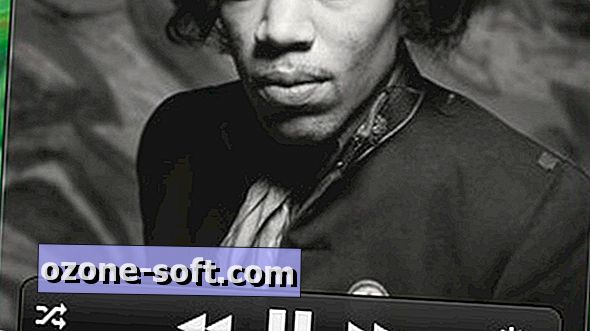




Legg Igjen Din Kommentar